Report
Share
Download to read offline
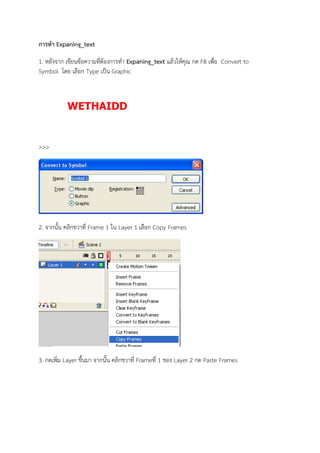
Recommended
More Related Content
Viewers also liked
Viewers also liked (10)
การ์ตูน Flash อย่างง่ายตอนที่ 3 (การทำ movie เมฆลอยด้านหลัง)

การ์ตูน Flash อย่างง่ายตอนที่ 3 (การทำ movie เมฆลอยด้านหลัง)
More from Augusts Programmer
More from Augusts Programmer (20)
เชื่อมต่อ Flash mx กับเท็กซ์ไฟล์ และ xml (ตอนที่ 2)

เชื่อมต่อ Flash mx กับเท็กซ์ไฟล์ และ xml (ตอนที่ 2)
การทำ Expaning text
- 1. การทา Expaning_text 1. หลังจาก เขียนข้อความที่ต้องการทา Expaning_text แล้วให้คุณ กด F8 เพื่อ Convert to Symbol โดย เลือก Type เป็น Graphic >>> 2. จากนั้น คลิกขวาที่ Frame 1 ใน Layer 1 เลือก Copy Frames 3. กดเพิ่ม Layer ขึ้นมา จากนั้น คลิกขวาที่ Frameที่ 1 ของ Layer 2 กด Paste Frames
- 2. >>> 4. จากนั้น คลิกขวาที่ Frame ที่ 30 ของ Layer 2 เลือก Insert Keyframe >>>
- 3. 5. จากนั้นคลิกเลือก Frame 30 ของ Layer 2 แล้วมาเลือก Free Tansform Tool แล้วมาขยาย ตัวอักษรให้ ใหญ่ขึ้น เฉพาะ ใน Frame 30 ของ Layer 2 เท่านั้นนะครับ 6. จากนั้น ลงมา ที่ Properties เลือก Color เป็น Alpha เลือก 0% ใน Frame 30 ของ Layer 2 7. จากนั้นคลิกที่ Layer 2 แล้วลงมาที่ Properties เลือก Tween เป็น Motion >>> >>>
- 4. 8. จากนั้นกลับมาที่ Layer 1 คลิกขวา ที่ Frame ที่ 30 เลือก Insert Frame >>> 9. กด Ctrl + Enter เพื่อทาการแสดงผล
